휴대폰 또는 PC에서 줌 프로필 사진을 제거하는 방법

Zoom 프로필 사진을 제거하는 방법과 그 과정에서 발생할 수 있는 문제를 해결하는 방법을 알아보세요. 간단한 단계로 프로필 사진을 클리어하세요.
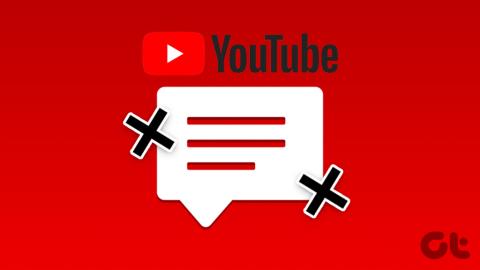
YouTube에 댓글을 게시하면 동영상에 대한 생각을 공유하고 다른 사람들과 토론에 참여할 수 있습니다. 이는 또한 창작자에게 청중과 직접적인 관계를 구축할 수 있는 기회를 제공합니다. 하지만 모바일이나 컴퓨터에서 YouTube 동영상이나 Shorts 동영상에 댓글을 게시하거나 답글을 달 수 없다면 문제가 발생할 수 있습니다 .

시청자 참여를 원하는 콘텐츠 제작자이든 토론에 참여하고 싶은 시청자이든 YouTube 동영상과 Shorts 동영상에 댓글을 게시할 수 없다는 점은 실망스러울 수 있습니다. 다행히 아래에 언급된 팁으로 근본적인 문제를 해결할 수 있습니다.
YouTube에서는 제작자가 특정 동영상에 대한 댓글을 끌 수 있습니다 . 댓글이 비활성화된 동영상에 댓글을 작성하려고 했을 가능성이 있습니다. 다른 동영상에 댓글을 달고 모든 동영상에서 문제가 발생하는지 확인하세요.
2. 제작자가 귀하의 계정을 차단했을 수 있습니다.
YouTube는 제작자에게 특정 사용자가 자신의 동영상에 댓글을 달지 못하도록 차단할 수 있는 옵션을 제공합니다. 이전에 크리에이터의 동영상에 무례하거나 부적절한 댓글을 게시한 적이 있다면 해당 크리에이터가 귀하의 YouTube 계정을 차단했을 수 있습니다.
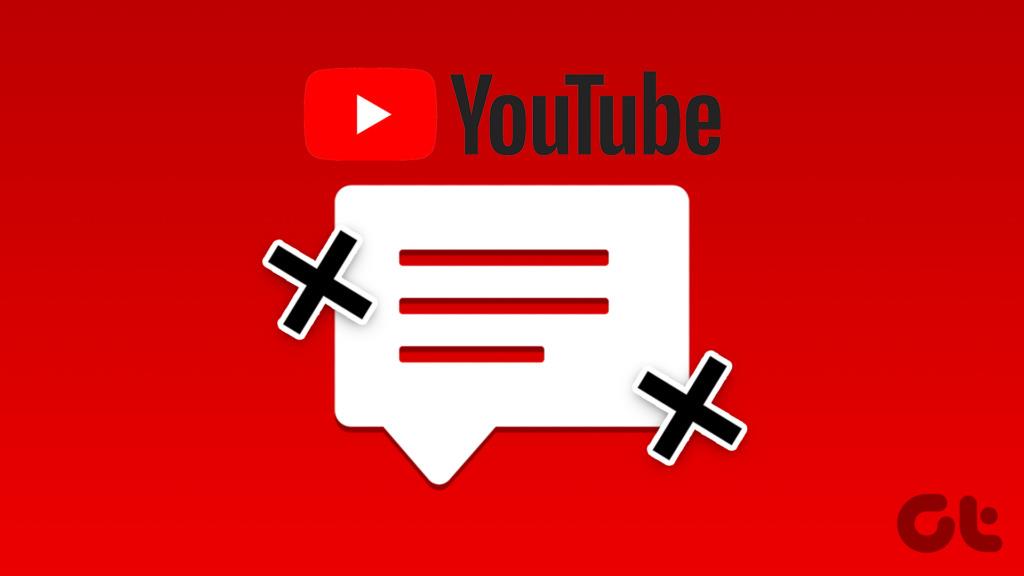
3. 언젠가 기다려라
이전에 커뮤니티 가이드라인을 위반한 적이 있는 경우 YouTube에서는 동영상에 댓글을 달 수 있는 기능을 일시적으로 제한할 수 있습니다. 짧은 시간 내에 너무 많은 댓글을 게시한 경우에도 이런 일이 발생할 수 있습니다.
잠시 후 YouTube 동영상에 댓글을 달아 문제가 여전히 있는지 확인하세요.
4. 앱을 다시 시작하거나 웹페이지를 새로 고칩니다.
때때로 YouTube 앱의 일시적인 결함으로 인해 댓글을 게시하거나 다른 앱 기능을 사용하는 기능에 영향을 미칠 수 있습니다. 그러한 경우에는 앱을 닫았다가 다시 여는 것이 도움이 될 것입니다.
Android에서 YouTube를 닫으려면 앱 아이콘을 길게 누르고 결과 메뉴에서 정보 아이콘을 탭하세요. 그런 다음 하단의 강제 종료 옵션을 탭하세요.
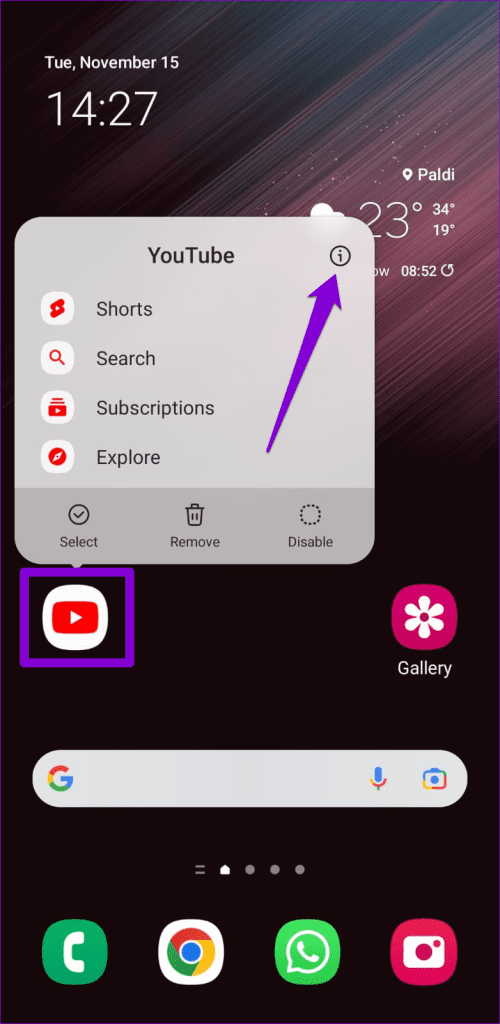
iPhone의 경우 화면 하단에서 위로 스와이프(또는 홈 화면 버튼을 두 번 누르기)하여 앱 전환기에 액세스합니다. 그런 다음 YouTube 카드를 위로 스와이프하여 앱을 닫습니다.
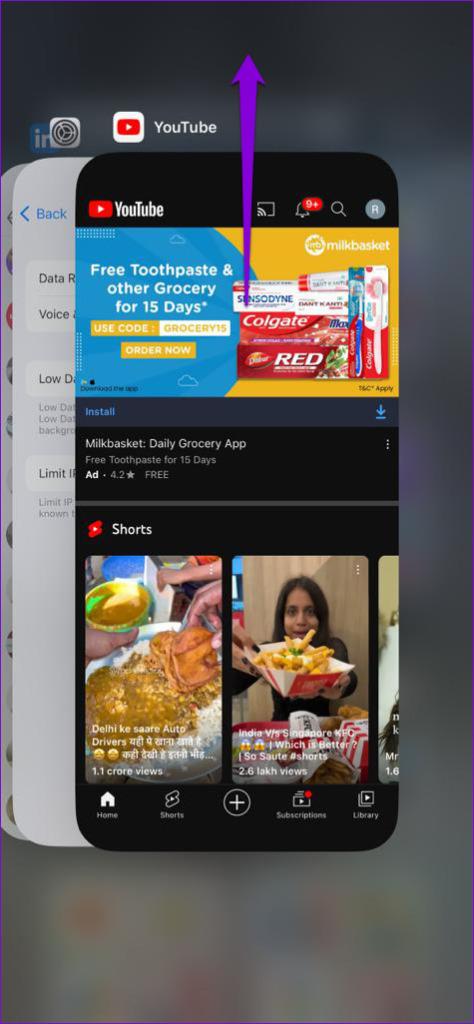
웹 브라우저에서 YouTube를 재생하는 경우 웹 페이지를 새로 고치고 댓글을 다시 게시해 보세요.
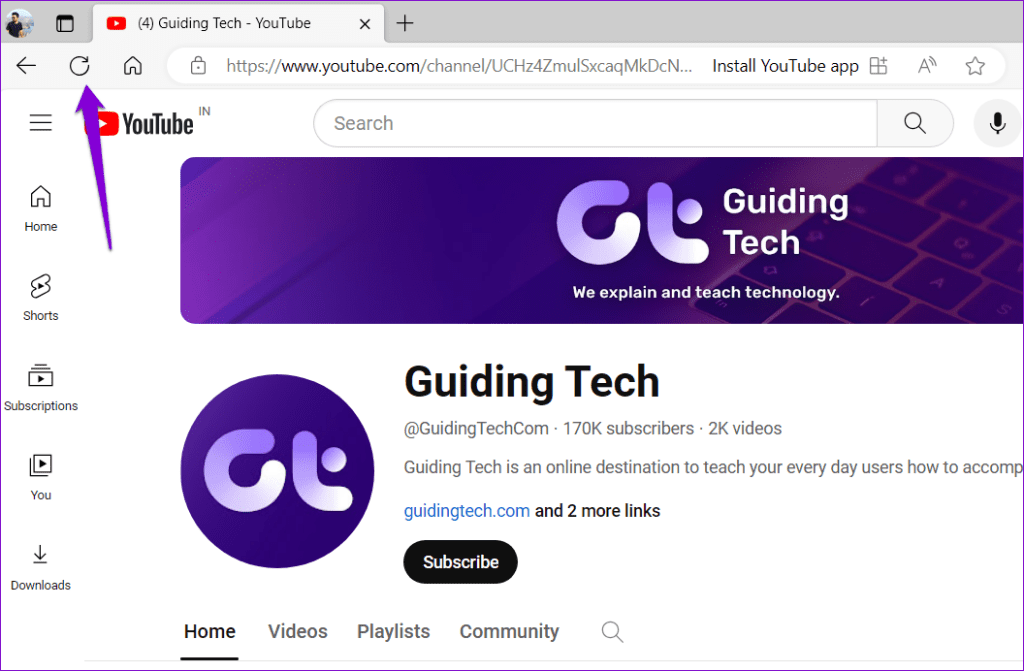
5. 로그아웃하고 다시 로그인
YouTube에서 로그아웃했다가 다시 로그인하면 계정 연결을 다시 설정하고 '댓글 게시 실패'와 같은 오류를 유발할 수 있는 인증 문제를 해결하는 데 도움이 됩니다. 데스크톱에서 YouTube를 재생하는 경우 오른쪽 상단에 있는 프로필 아이콘을 클릭하고 로그아웃을 선택하세요.
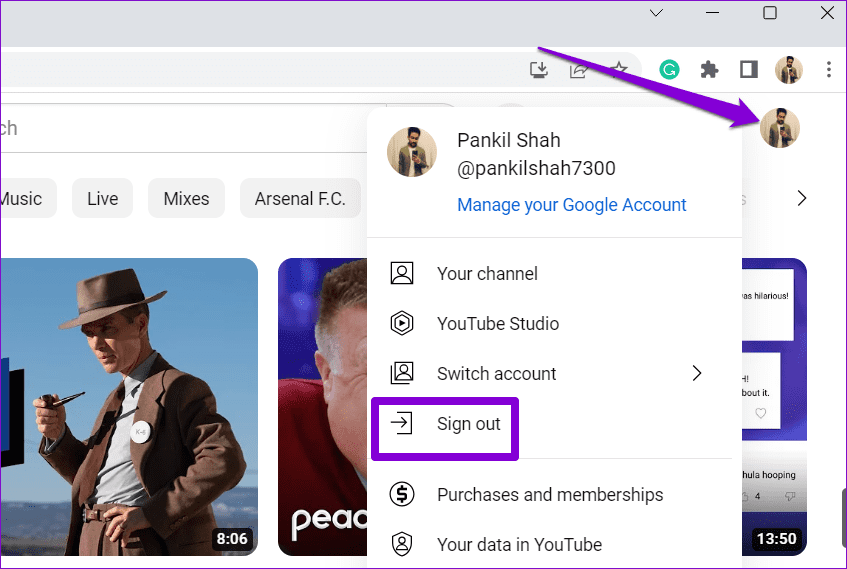
YouTube 앱에서 로그아웃하는 과정은 Android와 iPhone에 따라 다릅니다. 따라야 할 단계는 다음과 같습니다.
기계적 인조 인간
1단계: Android에서 YouTube 앱을 열고 오른쪽 상단에 있는 프로필 아이콘을 탭한 후 사용자 이름을 탭합니다.
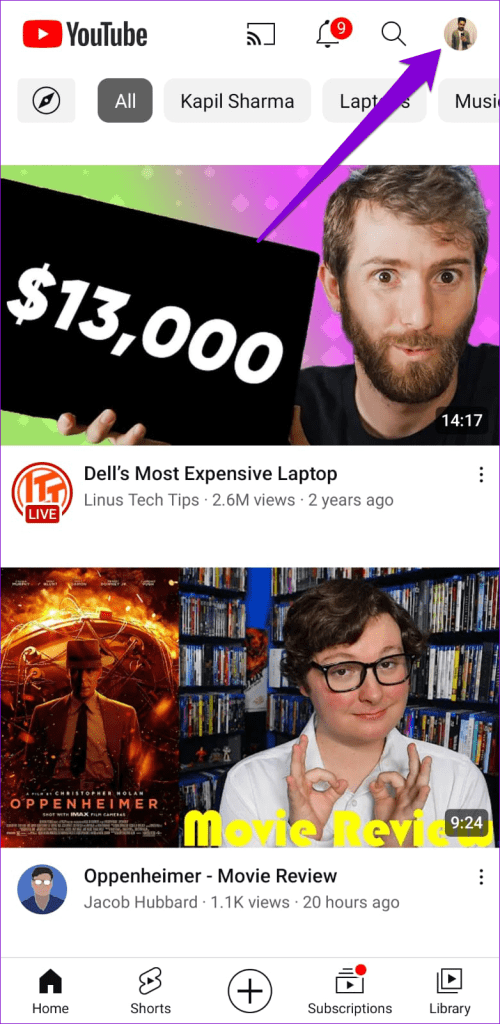
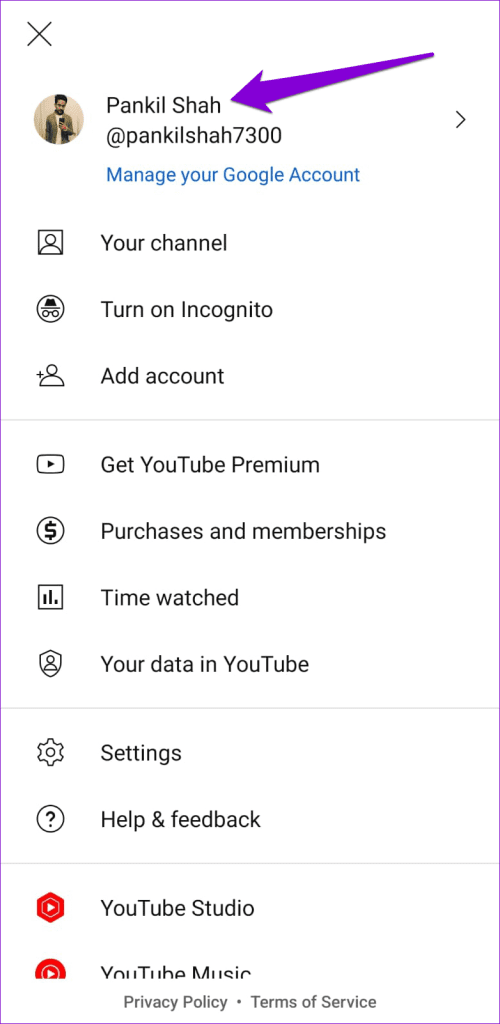
2단계: 계정 관리 옵션을 선택합니다.
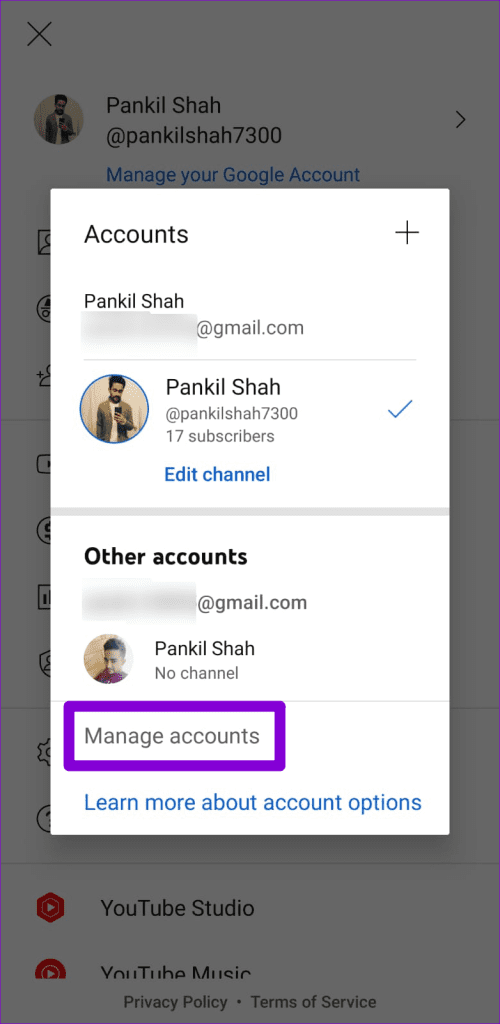
3단계: 목록에서 Google 계정을 선택하고 계정 삭제 버튼을 탭하세요.
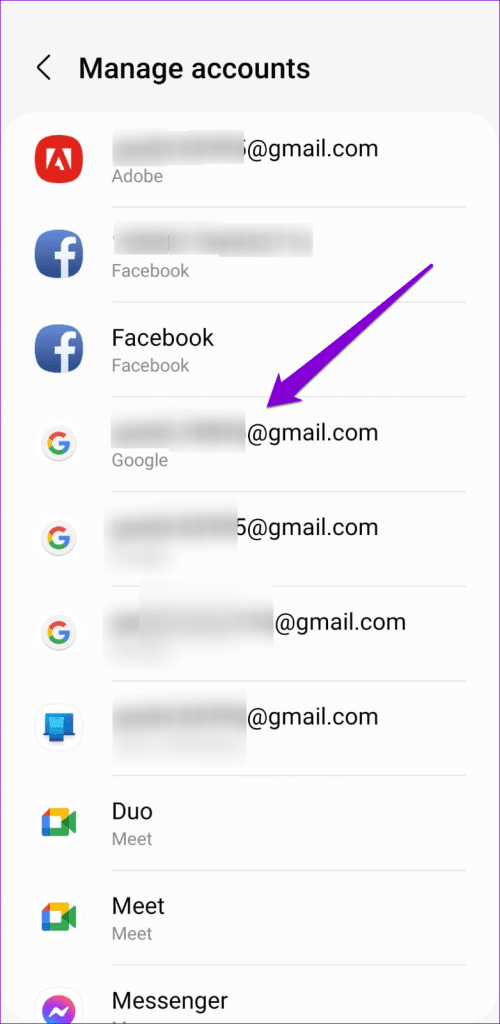
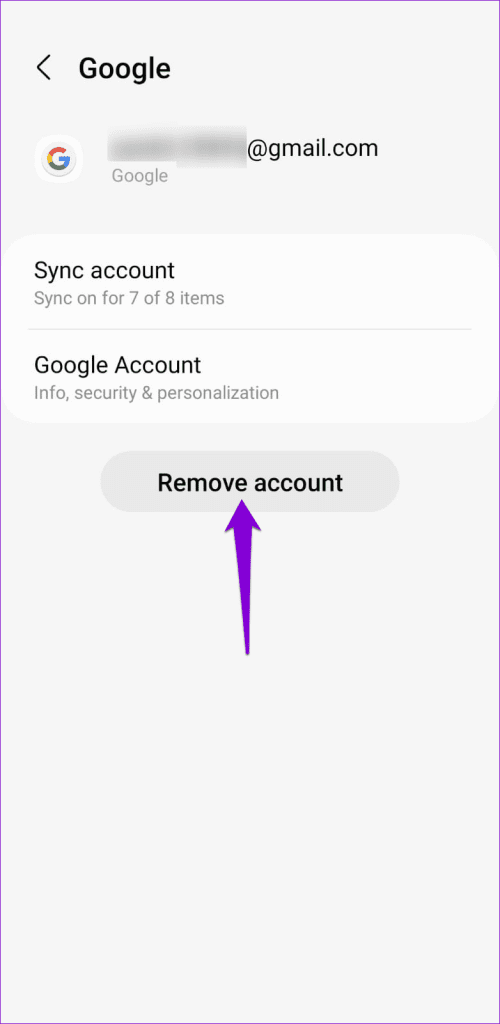
4단계: 계정 제거를 다시 선택하여 확인합니다.
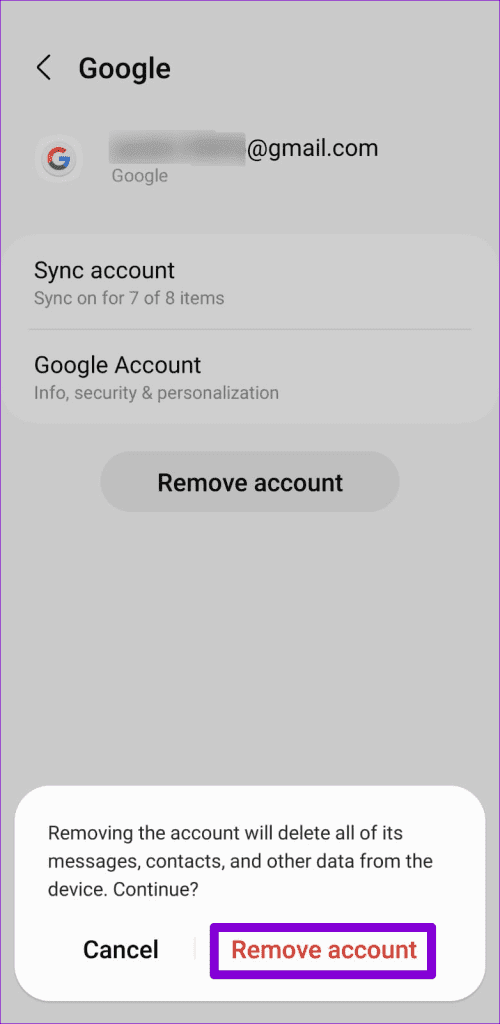
5단계: YouTube 앱을 다시 시작하고 프로필 아이콘을 탭한 후 계정 추가를 선택합니다. 그런 다음 계정에 다시 로그인하세요.
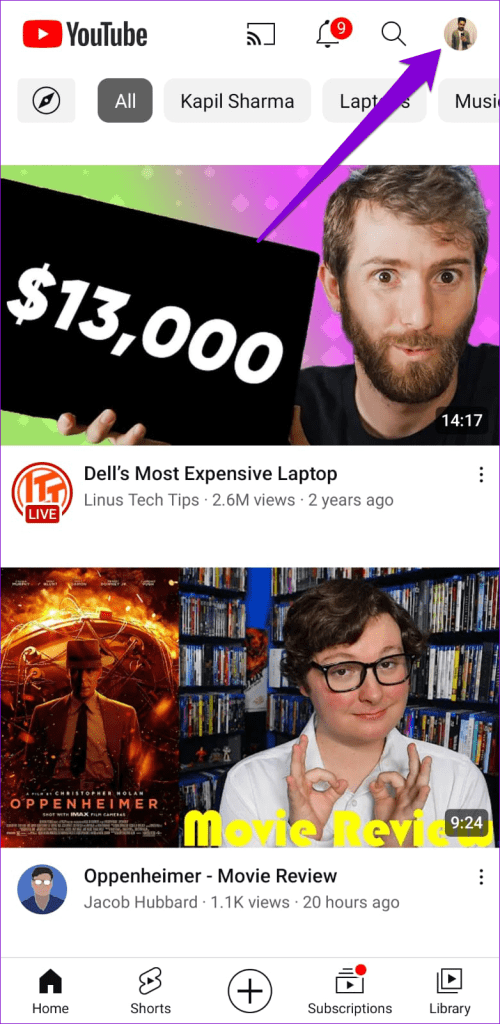
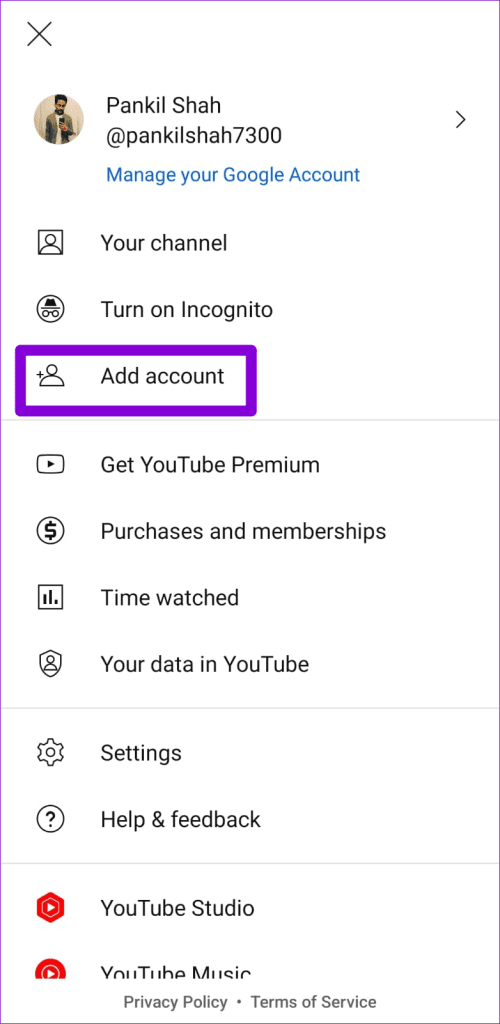
아이폰
1단계: YouTube 앱을 열고 오른쪽 상단에 있는 프로필 아이콘을 탭합니다.
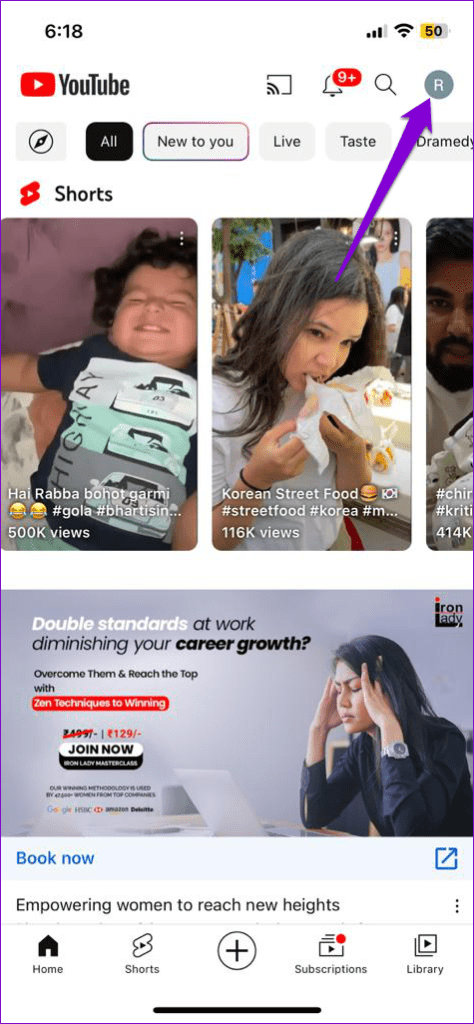
2단계: 계정 이름을 탭하고 'YouTube 로그아웃 사용' 옵션을 선택하세요.
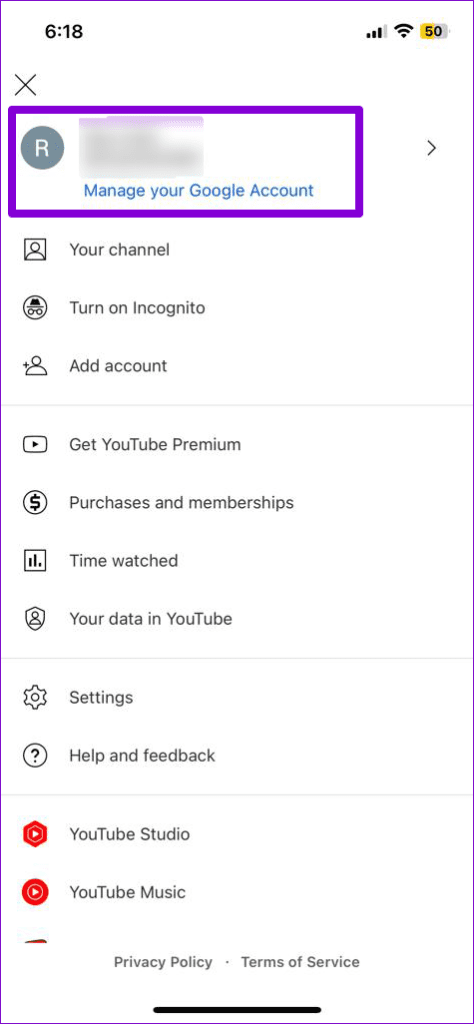
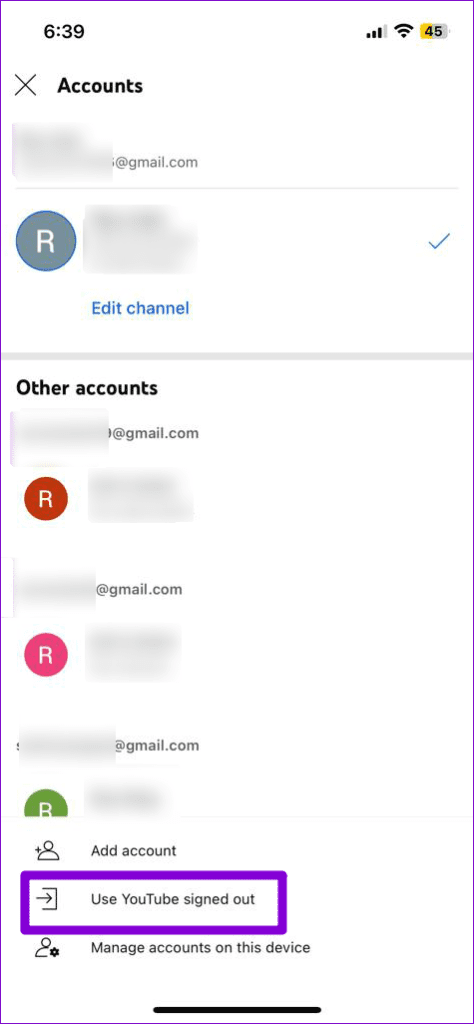
3단계: 프로필 아이콘을 다시 탭하고 로그인 옵션을 선택한 다음 계정을 추가하세요.
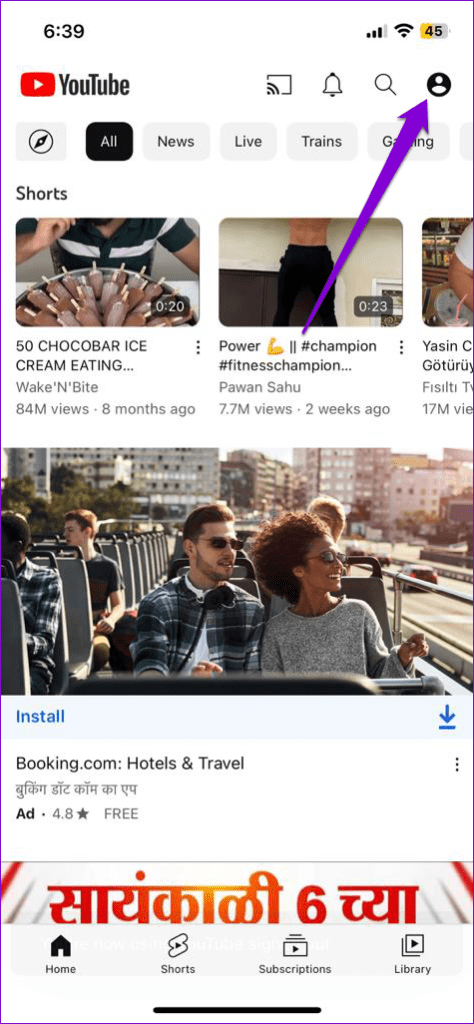
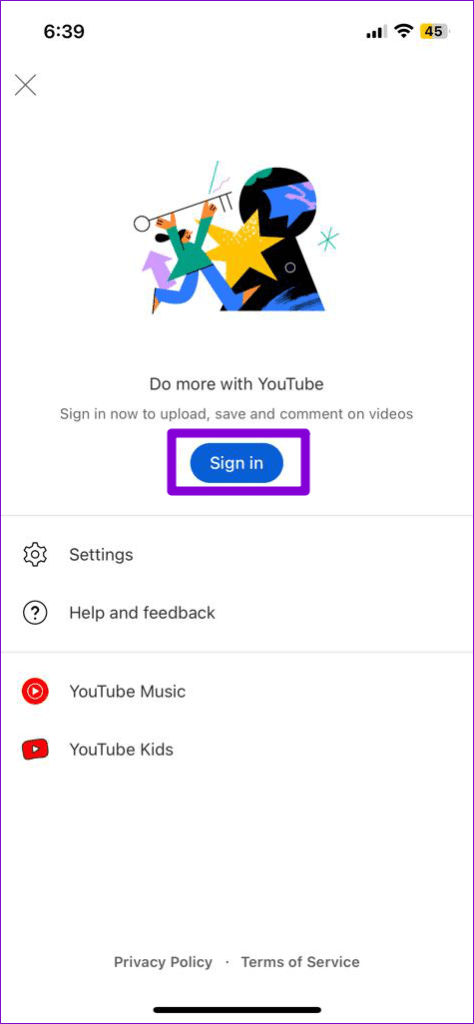
6. 일시적으로 VPN 비활성화
Reddit 게시물 의 여러 사용자가 VPN 연결을 사용하는 동안 YouTube에 댓글을 게시하는 데 문제가 있다고 보고했습니다. 또한 사용하고 있는 경우 일시적으로 비활성화하여 문제가 해결되는지 확인하십시오.
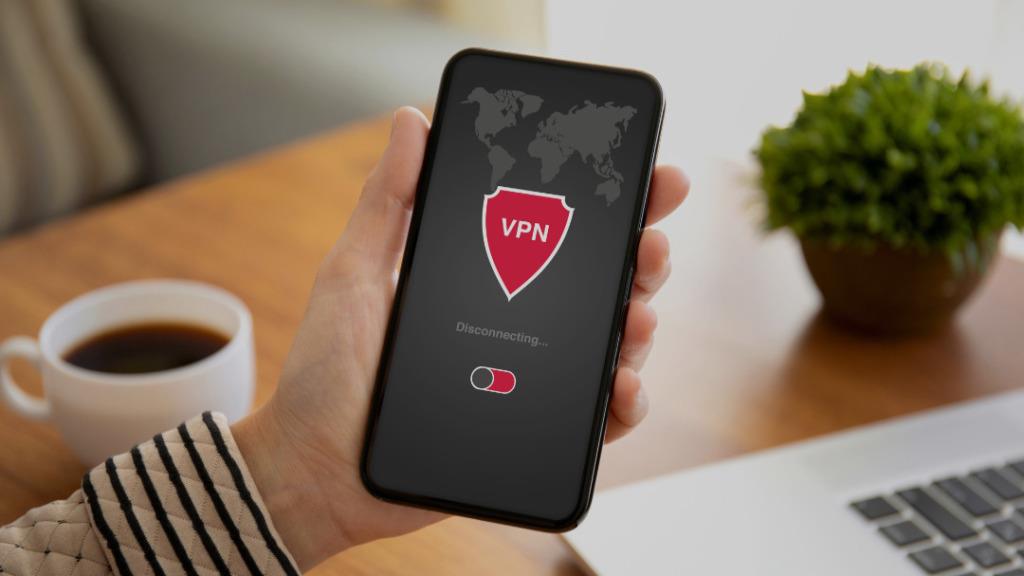
7. 광고 차단 확장 프로그램 비활성화(컴퓨터)
브라우저에서 광고 차단 확장 프로그램을 사용하고 있습니까? 이로 인해 댓글을 포함한 특정 기능이 YouTube에서 작동하지 않을 수 있습니다. 이러한 가능성을 확인하려면 광고 차단 확장 프로그램을 일시적으로 비활성화하고 도움이 되는지 확인하세요.
구글 크롬에서는 상단 주소 표시줄에 chrome://extensions를 입력하고 Enter 키를 누릅니다. Microsoft Edge를 사용하는 경우 대신 edge://extensions를 입력하세요 . 그런 다음 광고 차단 확장 프로그램 옆에 있는 토글을 끄세요.
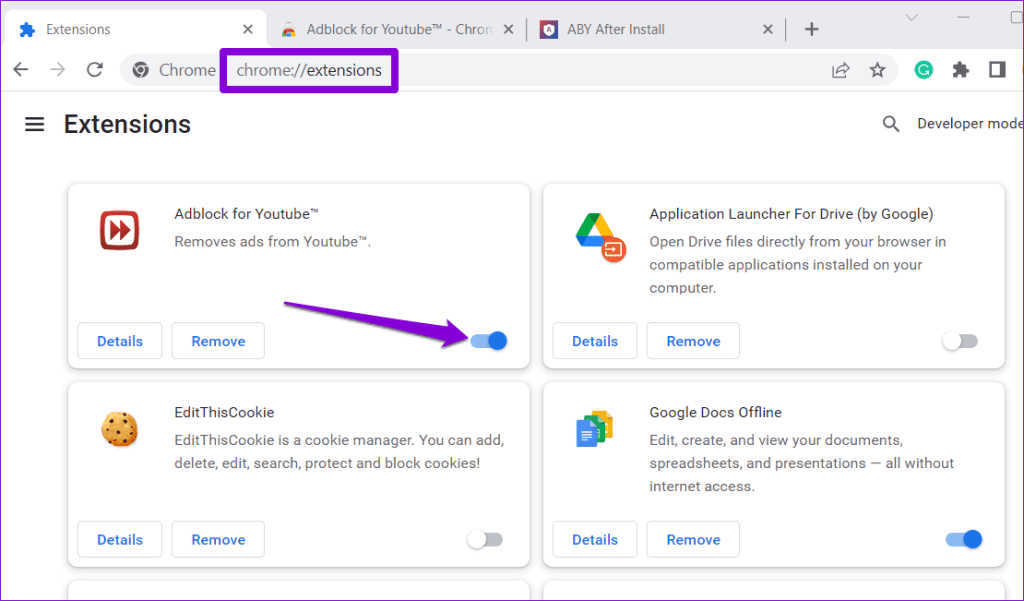
마찬가지로, 사용 중인 다른 브라우저에서도 확장 기능을 비활성화할 수 있습니다. 그런 다음 브라우저를 다시 시작하고 문제가 여전히 있는지 확인하세요.
8. 앱 캐시 지우기(안드로이드)
YouTube 캐시를 지우면 앱과 관련된 모든 임시 파일이 삭제됩니다. 캐시 데이터가 손상되거나 오래되어 YouTube 앱이 제대로 작동하지 않는 경우 이 방법이 도움이 될 것입니다.
1단계: YouTube 앱 아이콘을 길게 누르고 나타나는 메뉴에서 정보 아이콘을 탭합니다.
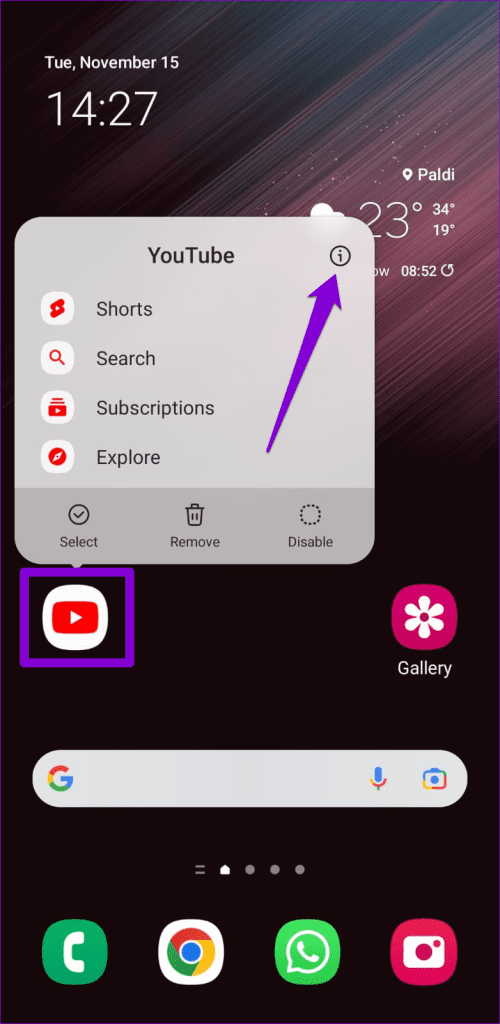
2단계: 저장소로 이동하여 캐시 지우기 옵션을 탭합니다.
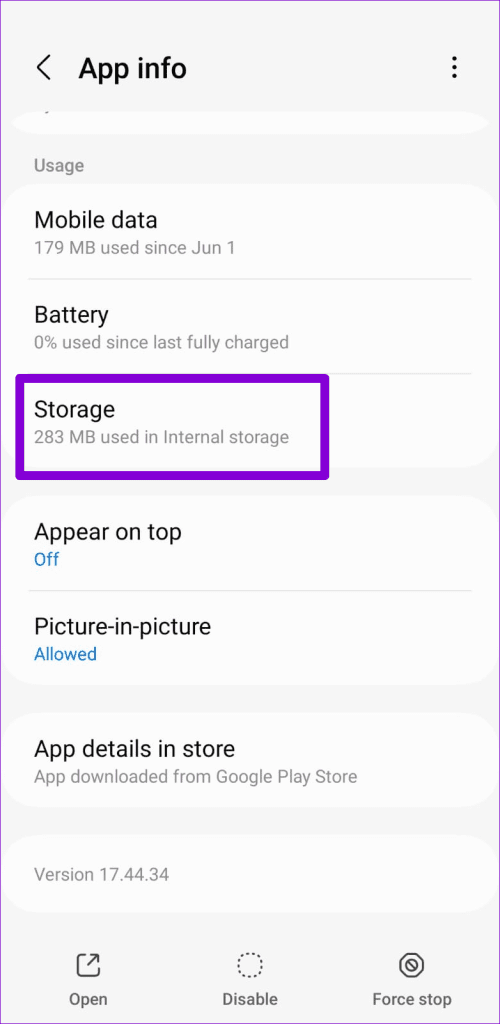
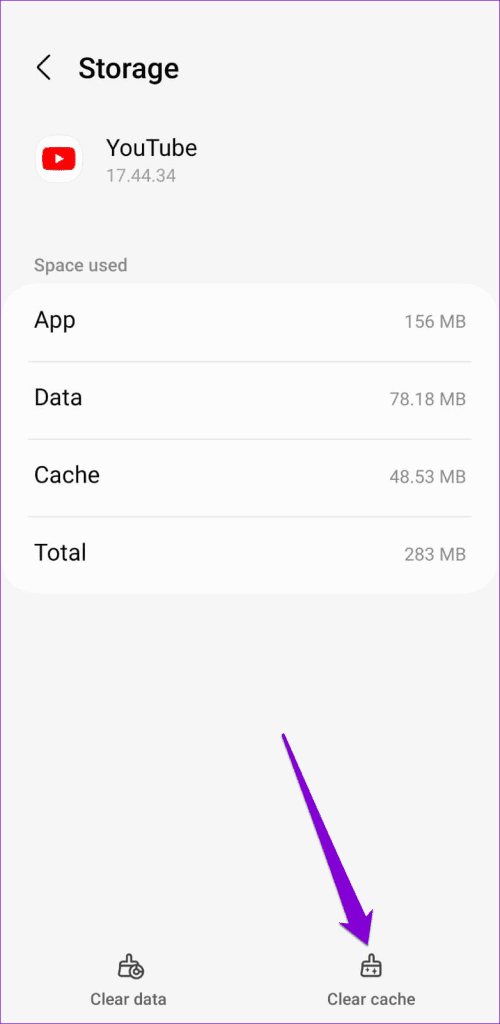
9. 앱 업데이트(모바일)
YouTube 앱 캐시를 지워도 효과가 없는 경우 최신 버전을 사용하고 있는지 확인하세요. 그렇게 하려면 다음 링크를 사용하여 Play Store(Android) 또는 App Store(iPhone)로 이동하세요.
앱을 업데이트한 후 YouTube 동영상 및 Shorts에 댓글을 달 수 있는지 확인하세요.
10. 다른 브라우저(컴퓨터)를 사용해 보세요.
YouTube에서 여전히 댓글 게시를 허용하지 않는 경우 다른 브라우저로 전환하여 작동하는지 확인해 보세요. 이를 통해 문제가 현재 브라우저에만 국한되는지 확인할 수 있습니다. 문제가 발생하지 않으면 검색 데이터를 삭제하거나 이전 브라우저의 설정을 재설정하면 문제가 해결됩니다.
귀하의 의견이 중요합니다
좋아하는 크리에이터의 YouTube 동영상이나 Shorts 동영상에 댓글을 달 수 없다면 짜증스러울 수 있습니다. 서버 측 문제가 아니 거나 커뮤니티 가이드라인을 위반한 경우를 제외하고 위 팁 중 하나를 사용하면 이전처럼 YouTube 동영상에 댓글을 달 수 있는 기능을 복원할 수 있습니다.
Zoom 프로필 사진을 제거하는 방법과 그 과정에서 발생할 수 있는 문제를 해결하는 방법을 알아보세요. 간단한 단계로 프로필 사진을 클리어하세요.
Android에서 Google TTS(텍스트 음성 변환)를 변경하는 방법을 단계별로 설명합니다. 음성, 언어, 속도, 피치 설정을 최적화하는 방법을 알아보세요.
Microsoft Teams에서 항상 사용 가능한 상태를 유지하는 방법을 알아보세요. 간단한 단계로 클라이언트와의 원활한 소통을 보장하고, 상태 변경 원리와 설정 방법을 상세히 설명합니다.
Samsung Galaxy Tab S8에서 microSD 카드를 삽입, 제거, 포맷하는 방법을 단계별로 설명합니다. 최적의 microSD 카드 추천 및 스토리지 확장 팁 포함.
슬랙 메시지 삭제 방법을 개별/대량 삭제부터 자동 삭제 설정까지 5가지 방법으로 상세 설명. 삭제 후 복구 가능성, 관리자 권한 설정 등 실무 팁과 통계 자료 포함 가이드
Microsoft Lists의 5가지 주요 기능과 템플릿 활용법을 통해 업무 효율성을 40% 이상 개선하는 방법을 단계별로 설명합니다. Teams/SharePoint 연동 팁과 전문가 추천 워크플로우 제공
트위터에서 민감한 콘텐츠를 보는 방법을 알고 싶으신가요? 이 가이드에서는 웹 및 모바일 앱에서 민감한 콘텐츠를 활성화하는 방법을 단계별로 설명합니다. 트위터 설정을 최적화하는 방법을 알아보세요!
WhatsApp 사기를 피하는 방법을 알아보세요. 최신 소셜 미디어 사기 유형과 예방 팁을 확인하여 개인 정보를 안전하게 보호하세요.
OneDrive에서 "바로 가기를 이동할 수 없음" 오류를 해결하는 방법을 알아보세요. 파일 삭제, PC 연결 해제, 앱 업데이트, 재설정 등 4가지 효과적인 해결책을 제공합니다.
Microsoft Teams 파일 업로드 문제 해결 방법을 제시합니다. Microsoft Office 365와의 연동을 통해 사용되는 Teams의 파일 공유에서 겪는 다양한 오류를 해결해보세요.








